Stellar Converter for EDB aide les utilisateurs à exporter les contacts Exchange au format CSV. Vous pouvez cliquer et exporter des contacts Exchange à partir de boîtes aux lettres particulières stockées dans une EDB hors ligne et les enregistrer au format CSV. Dans le cas d'Hosted Exchange, vous pouvez exporter la liste d'adresses globale ou GAL au format CSV.
Exporter des contacts Exchange vers CSV à partir d'EDB hors ligne :
Suivez les étapes suivantes pour exporter des contacts Exchange au format CSV à partir d'EDB hors ligne :
- Ouvrez Stellar Converter for EDB. Dans l'écran principal, sélectionnez Offline Exchange. L'écran d'accueil s'affiche. Cliquez sur Select EDB File et la boîte de dialogue Select File apparaîtra.
- Cliquez sur Parcourir pour sélectionner le fichier EDB. Vous pouvez également cliquer sur Rechercher pour localiser le fichier dans les lecteurs, dossiers ou sous-dossiers disponibles.
- Une fois que vous avez sélectionné tous les fichiers EDB, cliquez sur Suivant pour lancer le processus d'analyse.
- Après l'analyse du fichier, le logiciel affiche la liste des boîtes aux lettres disponibles dans le fichier EDB. Effectuez les étapes suivantes :
- Recherchez et cliquez sur la boîte aux lettres pour laquelle vous souhaitez exporter les contacts Exchange. Remarque : Vous pouvez sélectionner plusieurs boîtes aux lettres pour exporter leurs contacts dans des fichiers CSV distincts.
- Cliquez sur l'icône Contacts
- Cliquez sur Contacts pour les boîtes aux lettres respectives
![]()
- Allez dans le menu principal et cliquez sur Outils. Cliquez sur Enregistrer les contacts. La boîte de dialogue Sélectionner la destination s'affiche.
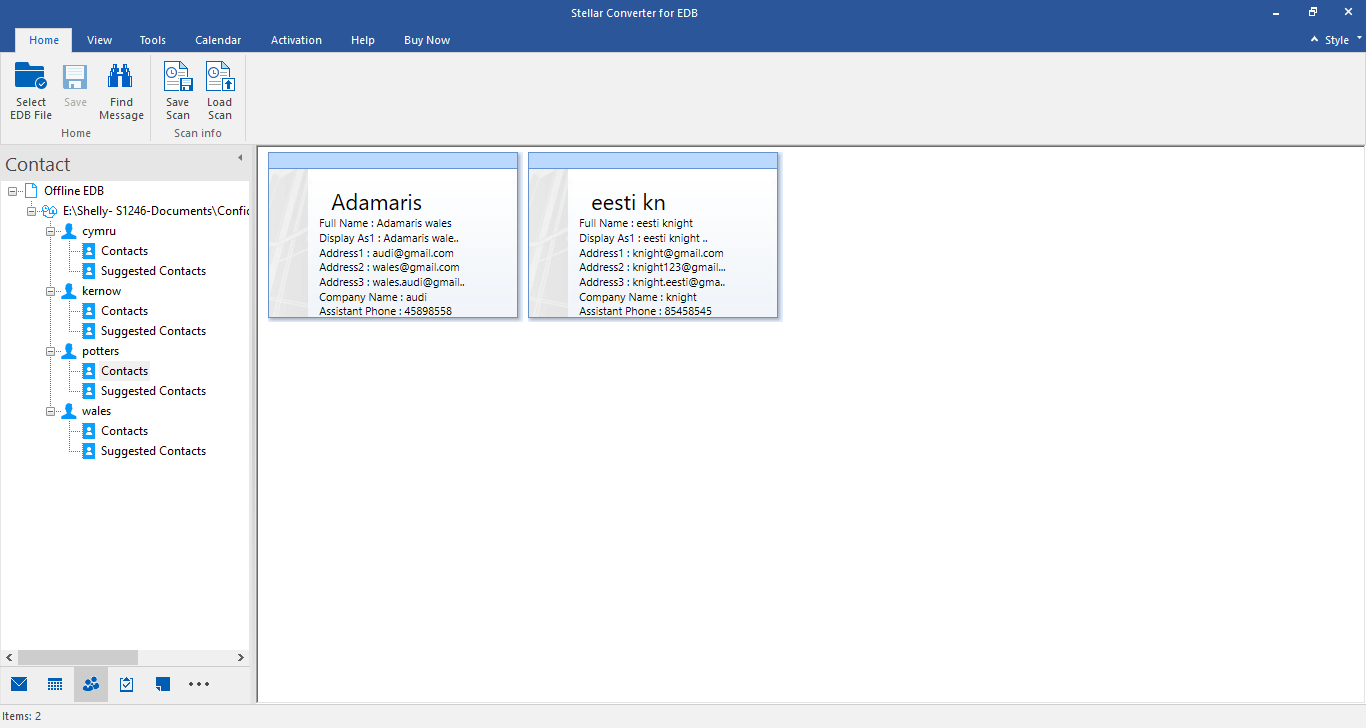
- Cliquez sur Parcourir pour sélectionner l'emplacement où enregistrer les contacts. Cliquez sur Ok.
Les contacts des boîtes aux lettres sélectionnées sont exportés vers un emplacement spécifié au format CSV.
Exporter des contacts Exchange au format CSV à partir d'Exchange hébergé :
Suivez les étapes suivantes pour exporter des contacts Exchange au format CSV :
- Ouvrez Stellar Converter for EDB et dans l'écran principal, sélectionnez Hosted Exchange.
- Cliquez sur Select EDB File et la boîte de dialogue Select File apparaît.
- Cliquez sur Parcourir pour sélectionner le fichier EDB. Vous pouvez également cliquer sur Rechercher pour localiser le fichier dans les lecteurs, dossiers ou sous-dossiers disponibles.
- Une fois que vous avez sélectionné les fichiers EDB, cliquez sur Suivant pour lancer le processus d'analyse.
- Dans le menu principal, cliquez sur Outils et sur l'icône Contacts. La liste d'adresses globale (GAL) s'affiche. Vérifiez le contenu de la liste d'adresses globale.
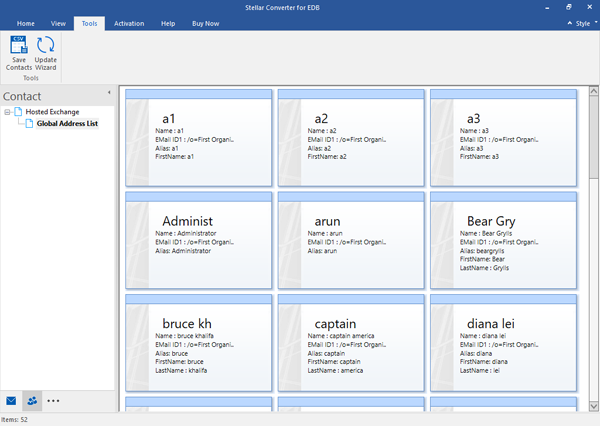
- Allez dans le menu principal et cliquez sur Enregistrer les contacts. La boîte de dialogue Sélectionner la destination s'affiche.
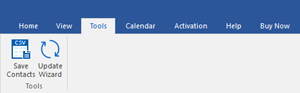
- Cliquez sur Parcourir pour sélectionner l'emplacement où enregistrer les contacts. Cliquez sur Ok.
- La boîte de dialogue 'Sauvegarde terminée' s'affiche pour indiquer que les contacts Exchange ont été sauvegardés avec succès. Cliquez sur Ok.
Stellar Converter for EDB a exporté tous les contacts Exchange (GAL) au format CSV.







